定时关机,图文详解win10怎么设置定时关机
- 2018-09-13 14:44:00 分类:win10
相信关于定时关机的操作,很多的用户都听说过,而有的用户基于对win10系统的不熟悉,就会为了让电脑定时关机而使用第三方工具,结果绑定了一堆软件,其实要实现自动关机只要使用系统本身的命令即可。下面,小编就来跟大家讲解win10设置定时关机的操作经验了。
现在很多电脑用户更新了最新的系统win10,但是对于win10很多用户操作上比较陌生,举个例子,相信大伙都听说过或者操作过win7系统里面的那个定时关机的程序吧,那么win10怎么设置定时关机?下面,小编就来跟大家展示win10设置定时关机的操作方法了。
win10怎么设置定时关机
方法一:倒计时关机
点击开始菜单中的运行选项,或者按Win+R快捷键打开运行窗口,输入“Shutdown -s -t 600”回车,
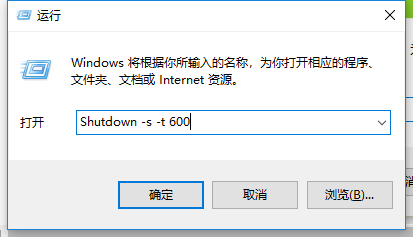
电脑关机示例1
其中600代表600秒,也就是10分钟后自动关机,大家可根据需求更改数字。

定时关机示例2
方法二:定时关机
若想实现定时关机,可使用命令“at 22:00 shutdown -s”,其中的22:00即为关机时间,也就是晚上10点自动关机,大家可根据需要自动关机的时间设置。
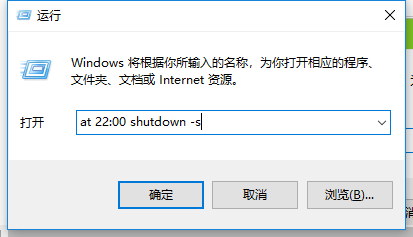
关机示例3
取消自动关机:
如果想取消自动关机指令,只要在运行窗口中输入“shutdown -a”回车即可。
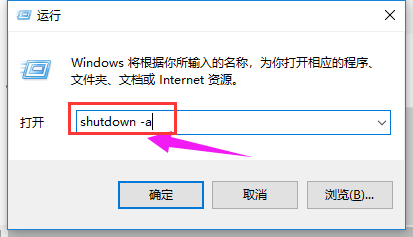
win10示例4
以上就是win10设置定时关机的操作方法了。